Méthodes complètes pour supprimer efficacement le filigrane du filtre Picsart sur vos vidéos
De nos jours, c'est une arme indispensable d'avoir un logiciel d'édition de médias visuels sur lequel vous pouvez compter sur votre bureau comme Picsart. Avec lui, vous pouvez modifier quelques options pour transformer votre image normale en photographie, comme personne ne l'a jamais vu ! Vous pouvez obtenir plus de clients ou d'audiences avec une image accrocheuse que vous créez. Mais il y a un problème avec l'utilisation de Picsart, qui est le filigrane qu'il ajoute après l'avoir exporté. Le filigrane est assez ennuyeux et pourrait devenir distrayant sur le visuel s'il n'est pas supprimé. Donc, si vous voulez le logiciel et un tutoriel sur suppression du filigrane du filtre Picsart, vous devez continuer à creuser cet article et en savoir plus à ce sujet !

Partie 1. Comment supprimer le filigrane du filtre Picsart à l'aide du logiciel gratuit sur le bureau
FVC Video Converter Ultimate - Suppresseur de filigrane numéro un sur Windows et Mac
Commençons à présenter le logiciel avec notre choix numéro un qui pourrait vous aider et vous apprendre à supprimer le filigrane Picsart. Convertisseur vidéo FVC Ultimate est l'arme indispensable dans l'arsenal; vous devrez supprimer facilement le filigrane sur les vidéos tout en ayant une sortie professionnelle. En raison de ses performances et de ses fonctionnalités incomparables, de nombreux utilisateurs l'ont déjà essayé et l'outil ne les a pas déçus. Si vous avez besoin d'aide pour supprimer le filigrane sur votre vidéo, vous pouvez essayer de copier les étapes que nous ajoutons ci-dessous et les exécuter en suivant.
Étape 1. Vous pouvez avoir le logiciel ultime sur votre appareil en cliquant sur le bouton de téléchargement approprié ci-dessous. Après cela, vous devez installer le logiciel sur votre ordinateur et cliquer sur Démarrer maintenant pour ouvrir le logiciel.
TéléchargerPour Windows 7 ou version ultérieureTéléchargement sécurisé
TéléchargerPour MacOS 10.7 ou version ultérieureTéléchargement sécurisé
Étape 2. dans le Boîte à outils section, vous verrez d'autres fonctionnalités que vous pouvez utiliser qui pourraient vous aider à apporter une touche florissante à votre vidéo. Mais aujourd'hui, cliquez sur le Suppresseur de filigrane vidéo.
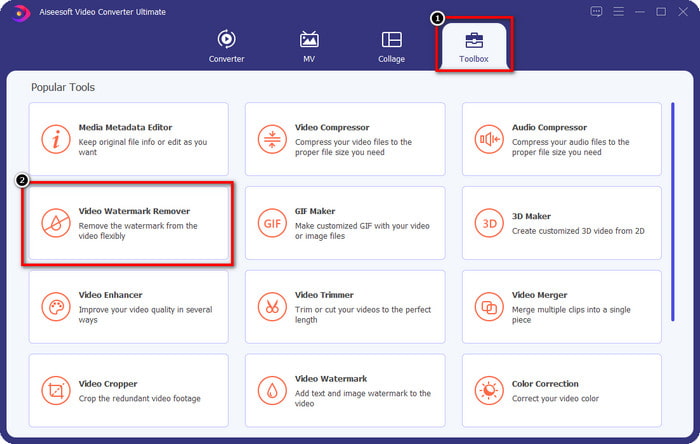
Étape 3. Téléchargez la vidéo que vous avez éditée sur le Picsart en cliquant sur le + icône. Recherchez le fichier dans le dossier qui s'affichera sur votre écran, puis cliquez sur Ouvert.
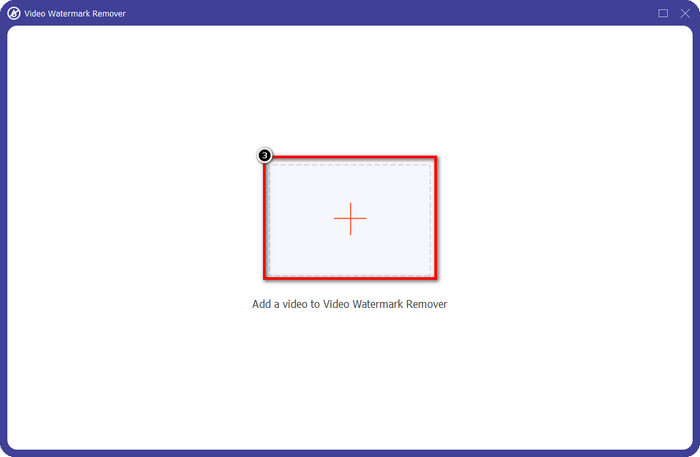
Étape 4. appuie sur le Ajouter une zone de suppression de filigrane pour supprimer le filigrane intégré à la vidéo que vous téléchargez.
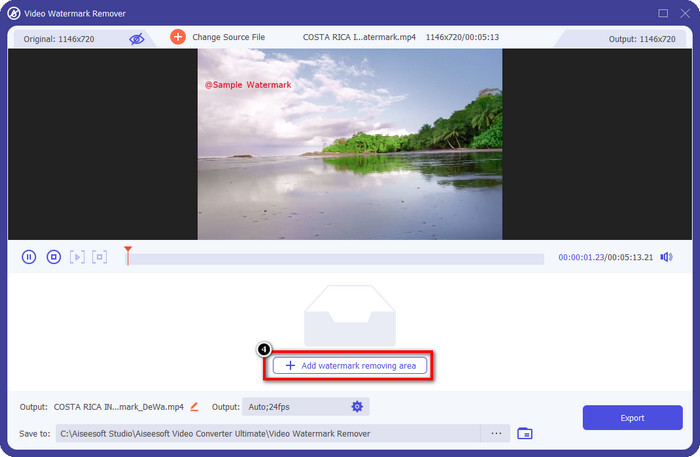
Étape 5. Maintenez et placez la zone de sélection sur le filigrane et couvrez-la. Vous pouvez agrandir ou réduire la boîte selon vos préférences.
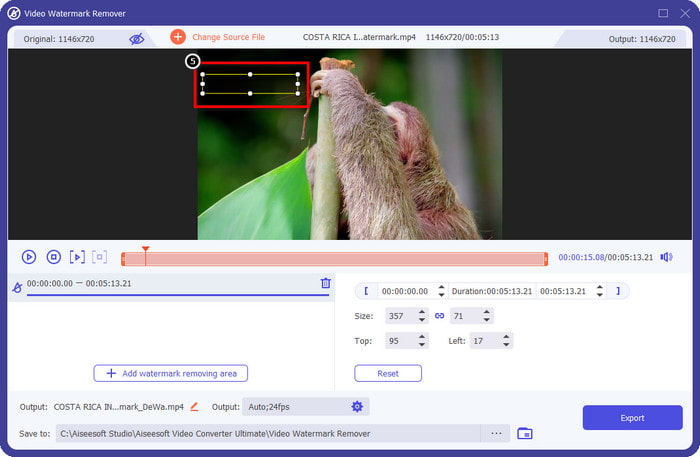
Étape 6. Maintenant que vous avez terminé de couvrir le filigrane avec la boîte de sélection, cliquez sur Exportation pour enregistrer la sortie finale sur votre disque local.
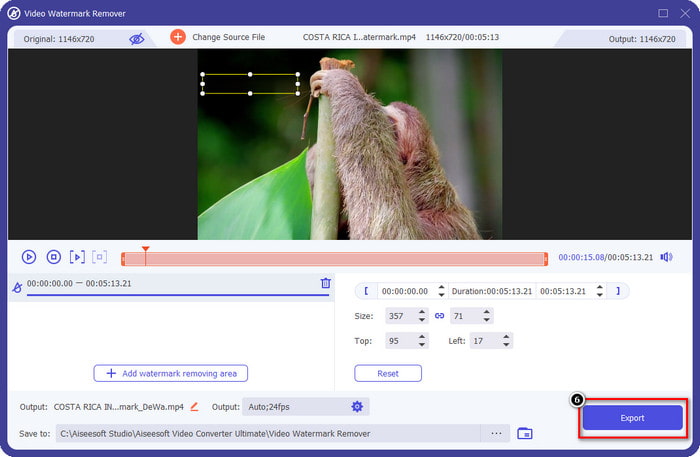
Photos sur Windows - Couvrir le filigrane avec la conception 3D
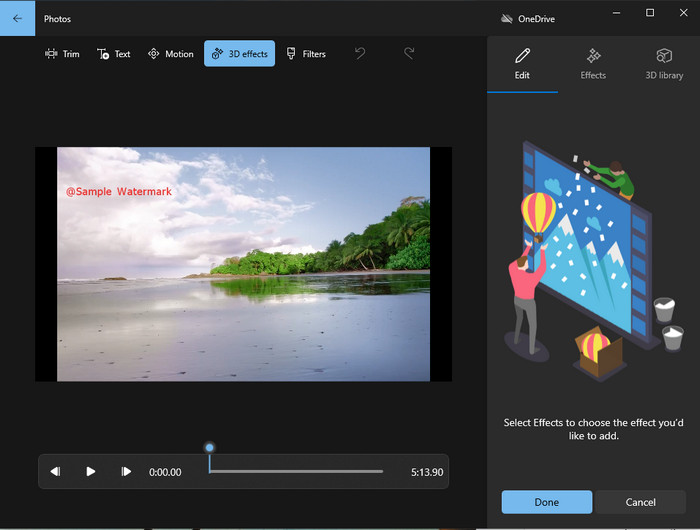
Si le téléchargement de logiciels n'est pas votre fort et que vous êtes un utilisateur Windows, vous devez essayer d'utiliser le Photos pour modifier le filigrane de votre vidéo. Apprendre à supprimer le filigrane Picsart avec cet outil deviendra encore plus rapide car vous n'irez pas à la phase de téléchargement de l'application. L'outil ne supprime pas le filigrane sur la vidéo, mais vous pouvez couvrir le filigrane avec les conceptions 3D. Néanmoins, les performances de ce visualiseur et éditeur de médias visuels par défaut sont bonnes. Vous n'en êtes pas sûr ? Ensuite, vous pouvez essayer de lire les étapes ci-dessous et de les suivre si vous le souhaitez.
Étape 1. Cliquez sur le bouton Fenêtre de la barre des tâches et recherchez le nom de Photos pour l'ouvrir.
Étape 2. Après avoir ouvert l'éditeur intégré, vous devez cliquer sur le + inscrivez-vous pour télécharger la vidéo que vous souhaitez modifier ici
Étape 3. Aller au Effets 3D, clique le Bibliothèque 3D, et recherchez le motif que vous souhaitez utiliser pour recouvrir le filigrane. Placez le motif que vous avez sélectionné sur la partie comportant un filigrane.
Étape 4. presse Terminer la vidéo pour enregistrer la sortie finale sur votre lecteur local Windows.
PickFrom Blur Vidéo en ligne
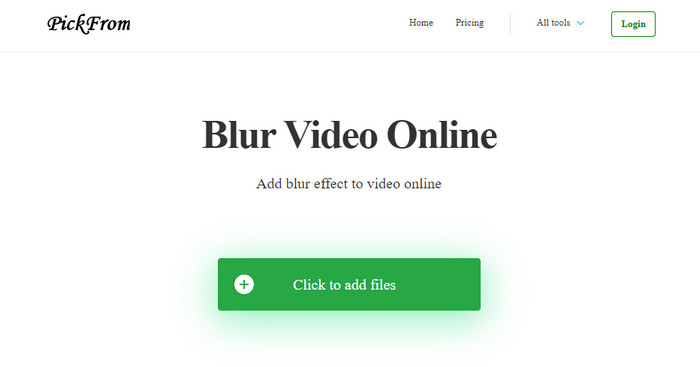
PickFrom Blur Vidéo en ligne peut vous aider à supprimer le filigrane PicsArt sur les vidéos que vous avez sur le Web. L'outil est inconnu de beaucoup, mais nous allons le présenter aujourd'hui. Nous incluons ce logiciel en raison de son efficacité à supprimer le filigrane sur les vidéos que vous téléchargez. Son interface graphique est simple et claire ; vous ne serez pas perdu si vous êtes sur le point d'utiliser ce logiciel. Donc, si vous souhaitez supprimer le filigrane, passons au processus ci-dessous.
Étape 1. Ouvrez votre navigateur Web, recherchez son nom et cliquez sur le premier résultat pour ouvrir le suppresseur de filigrane en ligne.
Étape 2. Cliquez sur Cliquez pour ajouter un fichier afin de pouvoir télécharger la vidéo ici.
Étape 3. Cochez la case Flou une partie de la vidéo, puis placez la zone de sélection sur le filigrane.
Étape 4. presse Début pour télécharger la vidéo sans le filigrane dessus.
Partie 2. Comment supprimer le filigrane Picsart en achetant la version Premium
Vous devez acheter le logiciel si vous ne voulez pas avoir de problèmes avec la suppression du filigrane doré Picsart. Cela vous coûtera un certain montant car vous devrez le payer avant de pouvoir l'utiliser, puis exporter la vidéo sans aucun filigrane intégré. Donc, si vous voulez un tutoriel étape par étape sur l'achat du Picsart, vous devez suivre le prochain tutoriel que nous ajoutons.
Étape 1. Ouvrez le site officiel de Picsart et ouvrez votre compte ici. Si vous n'avez pas de compte, vous devez en créer un en vous inscrivant ici.
Étape 2. Sur le site Web principal, cliquez sur Tarification et consultez les prix de chaque produit disponible.
Étape 3. Choisissez le plan que vous souhaitez, mensuel ou annuel, puis cliquez sur Aller au Paiement.
Étape 4. Ajoutez le relevé de facturation en remplissant les détails qu'il doit remplir, puis cliquez sur Achetez maintenant.
En rapport:
Supprimer le filigrane des images de remise des diplômes
Partie 3. FAQ sur la suppression du filigrane Picsart
Puis-je acheter le Picsart Gold de manière permanente ?
Il ne prend pas en charge une base ou un plan de paiement unique, donc si vous souhaitez utiliser Picsart Gold, vous devrez profiter du plan mensuel ou annuel. Consultez le prix de chaque plan en vous rendant sur son site officiel.
Puis-je créer un abonnement personnalisé sur Picsart ?
Oui, vous pouvez créer un abonnement pour une équipe sur Picsart. Vous pouvez définir le nombre de personnes qui utiliseront l'application.
Où puis-je accéder au Picsart ?
Vous pouvez télécharger le Picsart sur Windows, Android et iOS. Malheureusement, l'application n'a pas de version Mac pour le moment, mais ne soyez pas triste car vous pouvez utiliser d'autres logiciels d'édition multimédia disponibles sur votre système.
Conclusion
Le didacticiel que nous avons enseigné précédemment vous donne une idée de la suppression des filigranes à l'aide de PicsArt et des meilleurs décapants de filigrane que vous pouvez utiliser. Vous pouvez maintenant profiter de la vidéo que vous éditez sur Picsart sans vous soucier du filigrane du produit qu'il ajoute à la sortie finale. Donc, si vous n'êtes toujours pas convaincu par les outils que nous présentons, il est indispensable de les essayer d'abord, en particulier le FVC Video Converter Ultimate. Cliquez sur le bouton de téléchargement et installez-le gratuitement sur votre Windows et votre Mac, puis profitez des caractéristiques et des fonctions dont vous pouvez profiter.



 Video Converter Ultimate
Video Converter Ultimate Enregistreur d'écran
Enregistreur d'écran



